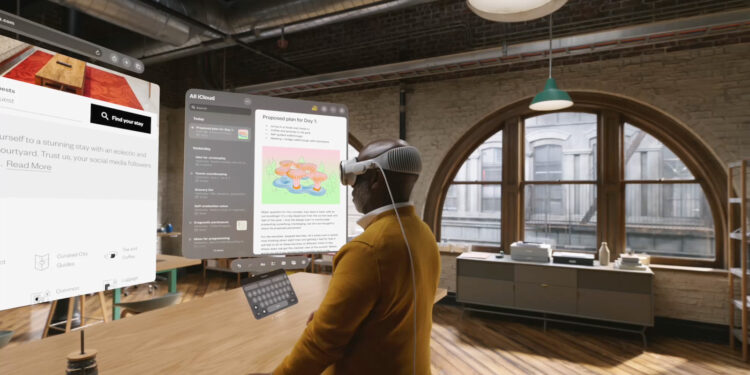Die Apple Vision Pro bietet eine revolutionäre Art und Weise, wie du mit deinen Apps interagieren kannst. Mit einem intuitiven Interface und innovativen Steuerungsmethoden kannst du deine Apps schnell und effizient öffnen, verwenden und verwalten. Nachfolgend zeigen wir dir Schritt für Schritt, wie du Apps auf deinem Apple Vision Pro Gerät öffnen und nutzen kannst. Erfahre, wie du das Beste aus deinem Gerät herausholen kannst, indem du die Funktionen optimal nutzt.
Die Apple Vision Pro wurde entwickelt, um die Art und Weise, wie wir mit Technologie interagieren, zu verändern. Dieses Gerät kombiniert die Leistungsfähigkeit von Augmented Reality mit der Benutzerfreundlichkeit, die du von Apple-Produkten gewohnt bist. Egal, ob du Apps für Arbeit oder Freizeit nutzt, die Vision Pro macht es einfacher und intuitiver als je zuvor. Dieser Leitfaden hilft dir, dich mit den grundlegenden Funktionen vertraut zu machen, damit du sofort loslegen kannst.
Apps in der Startansicht
Wenn du deine Apple Vision Pro einschaltest, siehst du zunächst die Startansicht. Hier werden alle deine Apps in einem praktischen Raster angezeigt. Der Ordner „Kompatible Apps“ enthält alle Apps, die ursprünglich für iPad und iPhone entwickelt wurden aber auch auf der Vision Pro verwendet werden können. Wenn du weitere Apps suchst, findest du diese unter „Apps im App Store auf Apple Vision Pro abrufen“.
Öffnen einer App
Die Home-Ansicht öffnen
Um die Home-Ansicht zu öffnen, drücke die digitale Krone an deinem Gerät. Dies bringt dich sofort zu deiner Startansicht, wo du alle installierten Apps sehen kannst.
Apps durchsuchen
Falls du deine Apps nicht sofort siehst, kannst du in der Registerkartenleiste nachschauen und auf „Apps“ tippen. Von hier aus kannst du durch deine Apps wischen, um sie zu durchsuchen. Wenn du schnell zur ersten Seite der Apps zurückkehren möchtest, tippe einfach erneut auf „Apps“ in der Registerkartenleiste.
Apps schnell finden
Wenn du eine bestimmte App suchst, kannst du auch das Kontrollzentrum öffnen. Tippe auf die Schaltfläche „Kontrollzentrum“ und dann auf „Suchen“. Dies ermöglicht es dir, schnell und einfach die gewünschte App zu finden.
App öffnen
Um eine App zu öffnen, schaue einfach auf die App und tippe mit den Fingern zusammen. Alternativ kannst du die App ansehen und sagen: „Siri, öffne diese App.“ Siri wird dann die App für dich öffnen.
Interaktion mit App-Fenstern
Nachdem du eine App geöffnet hast, erscheint das App-Fenster genau dort, wo du hinschaust. Du kannst dieses Fenster an eine andere Stelle verschieben, die Größe ändern oder die App schließen. Diese Flexibilität ermöglicht es dir, deine Arbeitsfläche optimal zu nutzen und die Benutzererfahrung zu verbessern. Mehr dazu unten!
Einfach und effizient: Apps auf dem Apple Vision Pro verwalten
Mit diesen einfachen Schritten kannst du das volle Potenzial deines Apple Vision Pro ausschöpfen. Egal, ob du deine Lieblingsspiele spielst, produktiv arbeitest oder neue Apps entdeckst – die Vision Pro bietet dir eine nahtlose und intuitive Benutzererfahrung. Nutze die beschriebenen Funktionen, um deine Apps effizient zu verwalten und eine völlig neue Dimension der digitalen Interaktion zu erleben. Du suchst nach neuem Zubehör? Dann schau doch mal in unserer Amazon Storefront vorbei – dort findest du zahlreiche Produkte von führenden Anbietern, auch für HomeKit und Co.! (Bild: Apple)
- Apple Vision Pro: Easily customize your virtual environment
- Apple Vision Pro: Setting up the perfect persona for FaceTime
- Apple Vision Pro: Charge the battery and check the status
- Apple Vision Pro: Find the best apps and games
- Apple Vision Pro: Setting up Siri and making the most of it
- Apple Vision Pro: Set up and use Optic ID securely
- Apple Vision Pro: The most important gestures and controls
- Setting up Apple Vision Pro: How to get started right
- Adjusting Apple Vision Pro correctly: step by step